
Paraviの無料体験を利用したけど、結局あまり観なかったなぁ。



Paraviを今まで使っていたけど退会手続きを行いたい。
そんな方の疑問や不安を解決します。
多くの方が勘違いしがちですが、Paraviなどの動画配信サービスはアプリをアンインストールしても解約できません。
そこで本記事では、Paraviのベーシックプランを解約・退会方法の手順を紹介していきます。
最短1分でParaviの解約が完了しますので、スムーズな解約手続きを行いましょう!
Paraviは2023年4月よりU-NEXTと経営統合が行われます。Paraviは2023年6月末まで現行アプリとWebブラウザーで視聴可能ですが、7月を目処にU-NEXT内にParaviのサービスを移管されます。
Paraviの解約・退会方法の手順


Paraviの解約方法は基本的に4つで、ちょっと操作方法が異なります。
解約手順は最短1分で完了しますが、その前に退会する際の注意点を押さえておきます。
- iOSアプリでは解約手続きが行えない
- 無料体験中に解約すると即時利用不可になる
- 無料体験中に解約しないと自動で有料会員となり、月額料金が発生する
まとめると、Paraviの2週間無料体験が終了する前に解約しないと自動で有料会員となり、月額料金1,017円が発生します。
そして解約手続きを完了した瞬間、見放題コンテンツが視聴できなくなります。
また、基本的にSafari・Google・Chromeなどを利用しないとiOS利用者は解約手続きを行えません。
以上、3つを押さえた上で解約手続きを進めていきます。
ここから1分で解約・退会手続きを完了しましょう。
まず、ご自身の端末で解約方法が異なりますので、お使いの端末・支払い方法から解約手続きに進んでください。
PC・iOS端末の解約方法
①公式HPでログインを行う
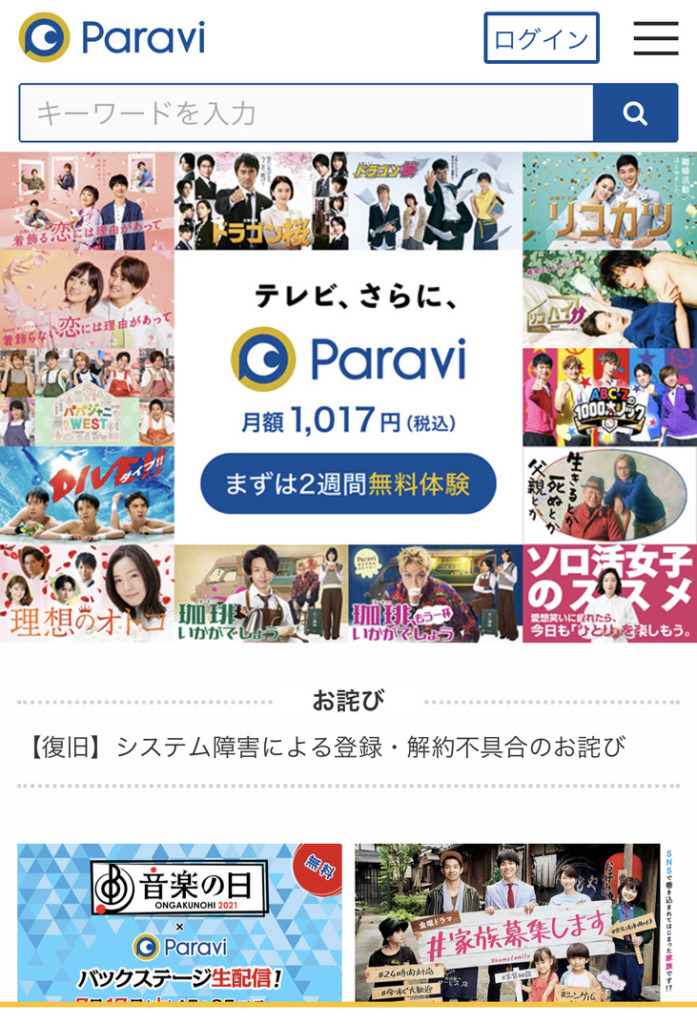
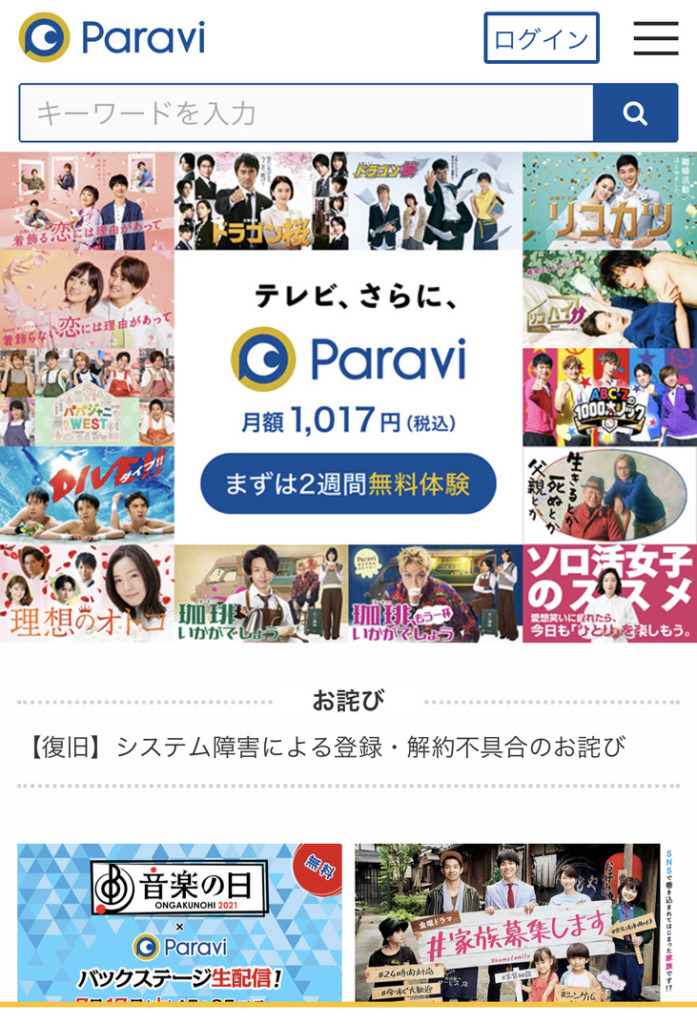
公式サイトに移動したらログインの方を行いましょう。
右上の「ログイン」ボタンをクリックして進んでください。
②ログインを行う
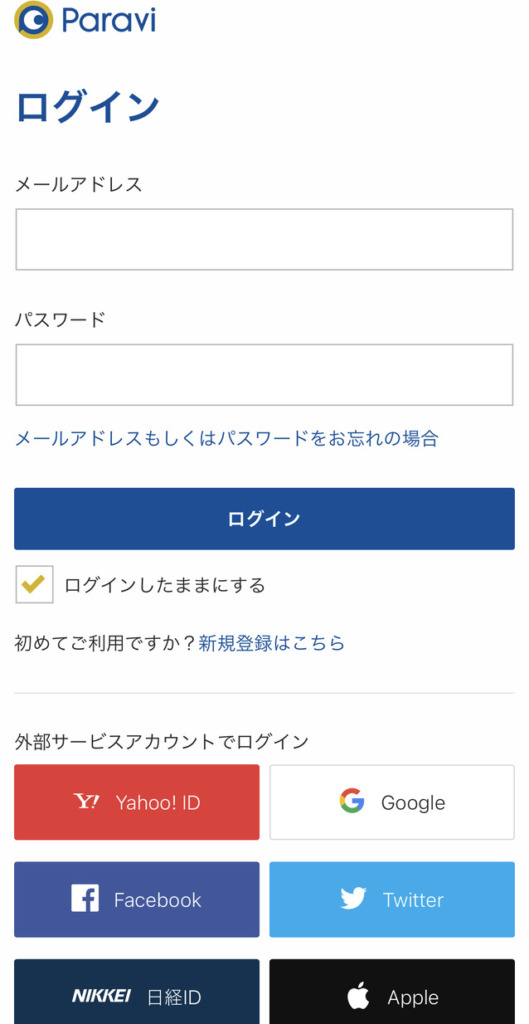
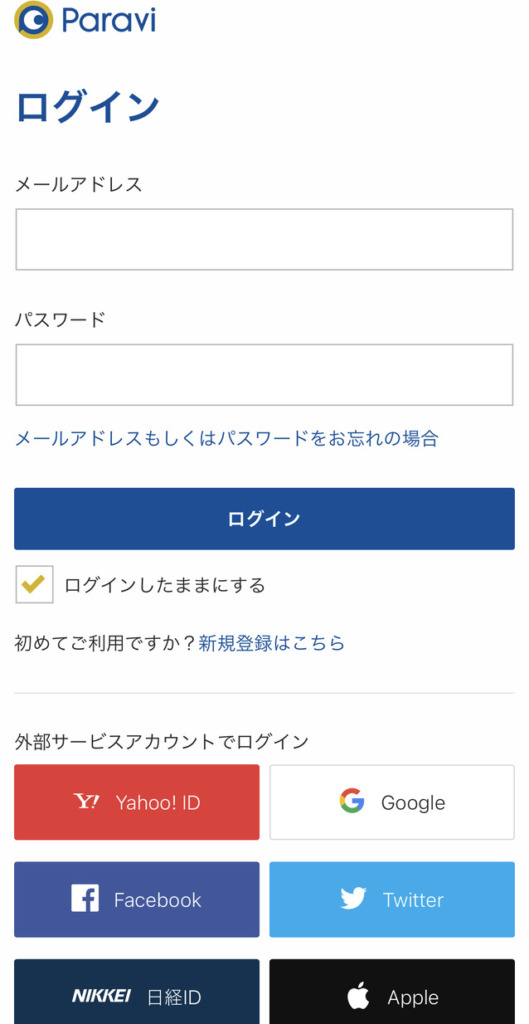
ここでParaviのログインを行います。
メールアドレス・パスワードを入力し、ログインを行ってください。
③アカウント情報を開く
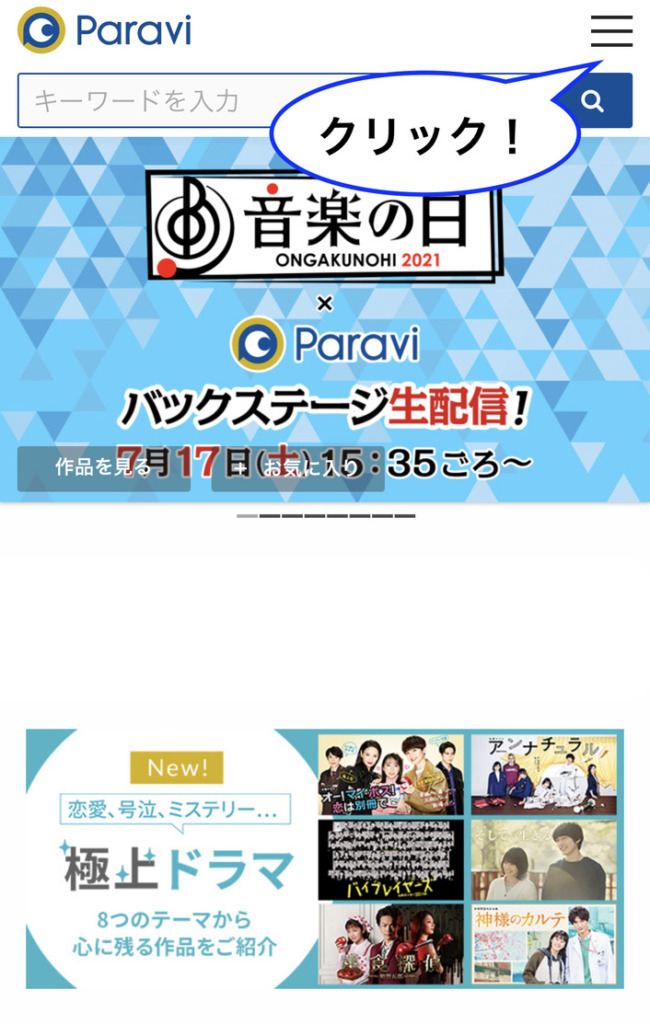
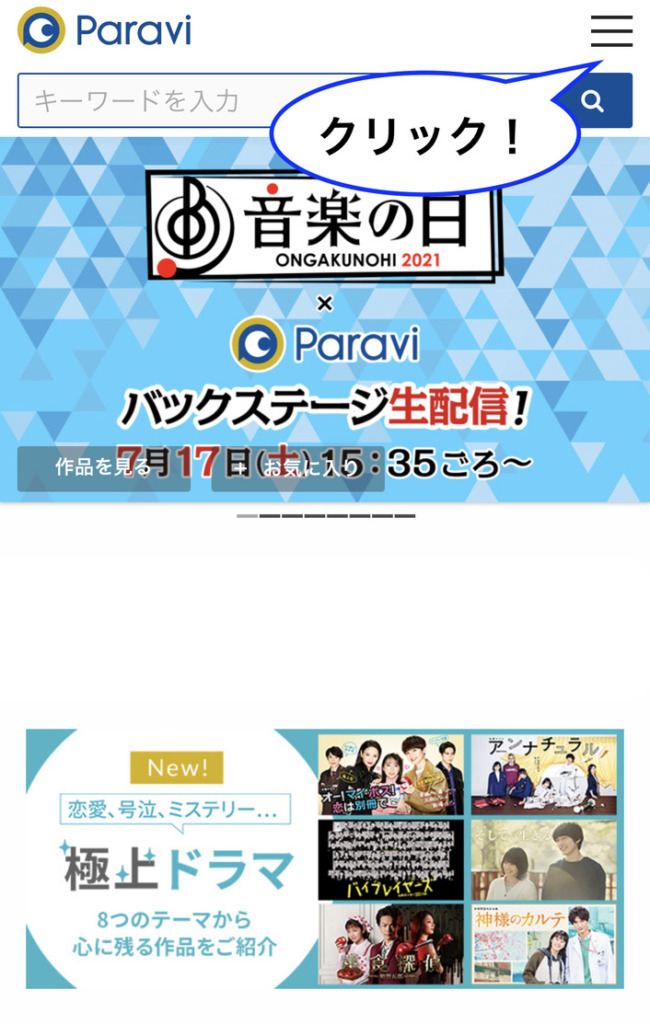
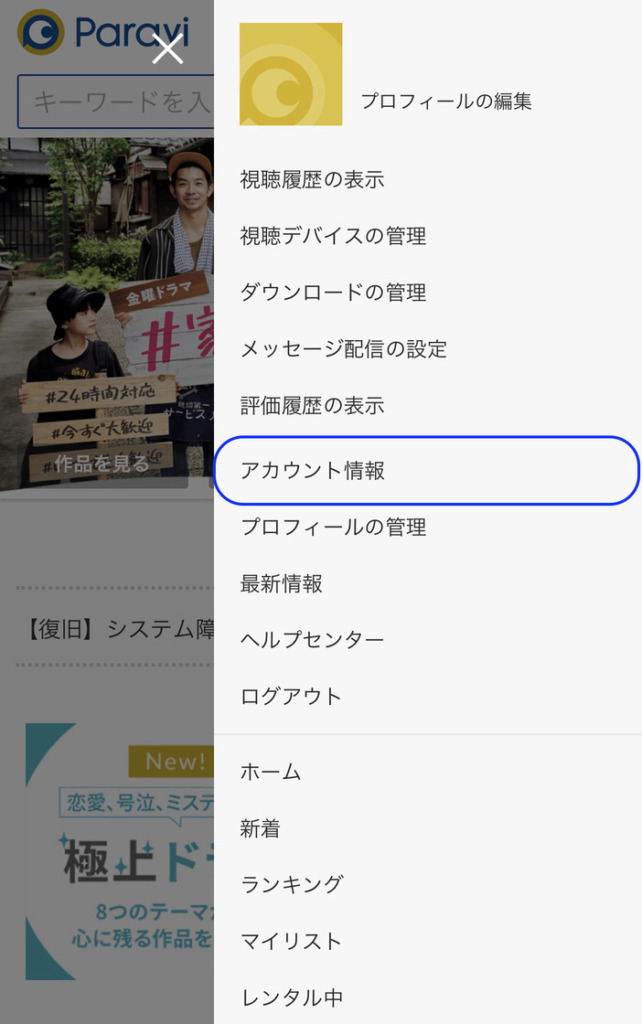
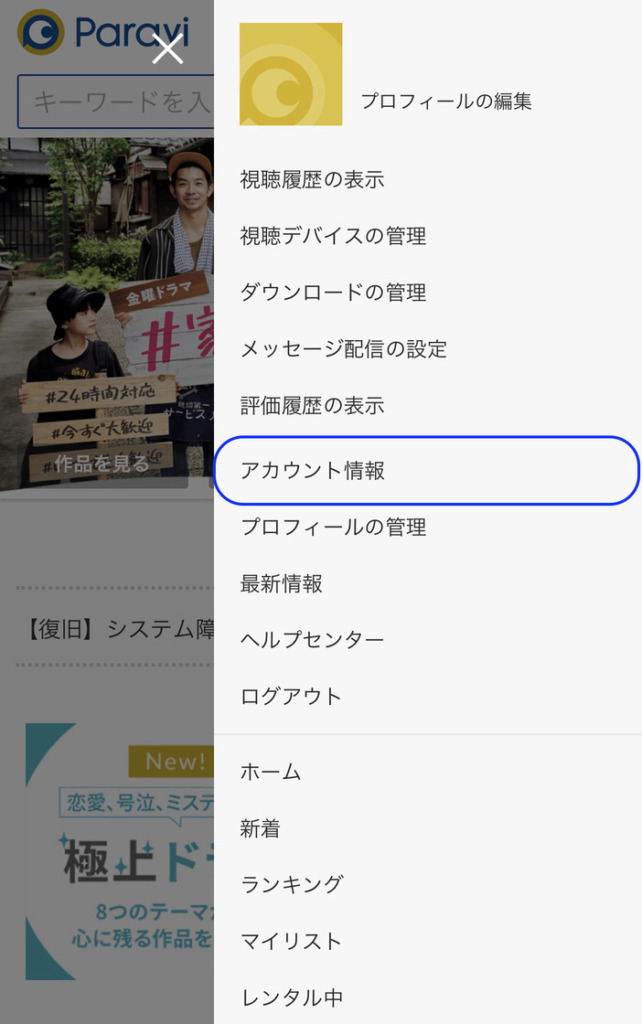
ログインが完了したら、右上の をクリックしましょう。
すると、右のような画面が開いていると思いますので、その中から「アカウント情報」を選択しましょう。
④契約プランの確認・解約を選択する
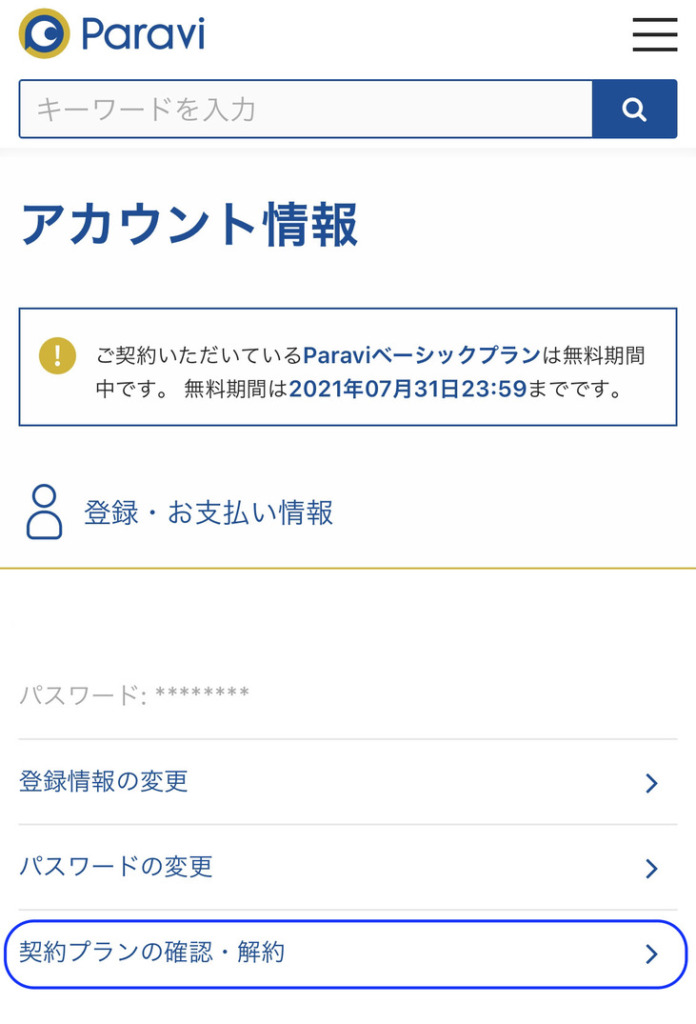
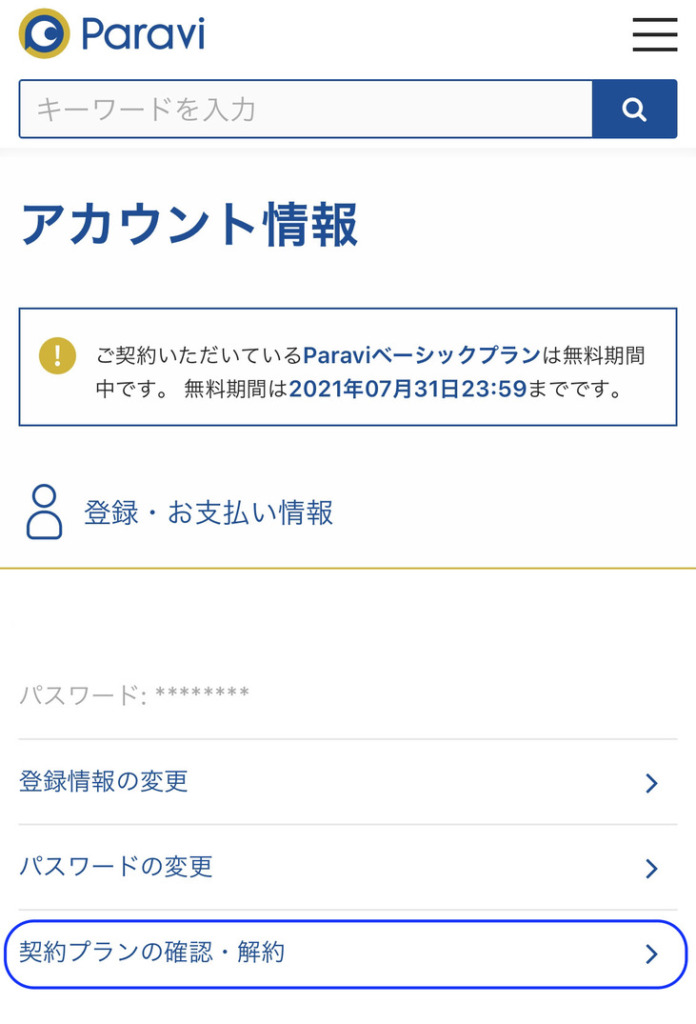
アカウント情報を開いたら、契約プランの確認・解約を選択しましょう。
ここで無料期間が分かりますのでチェックしてください。
⑤契約プランの確認・解約
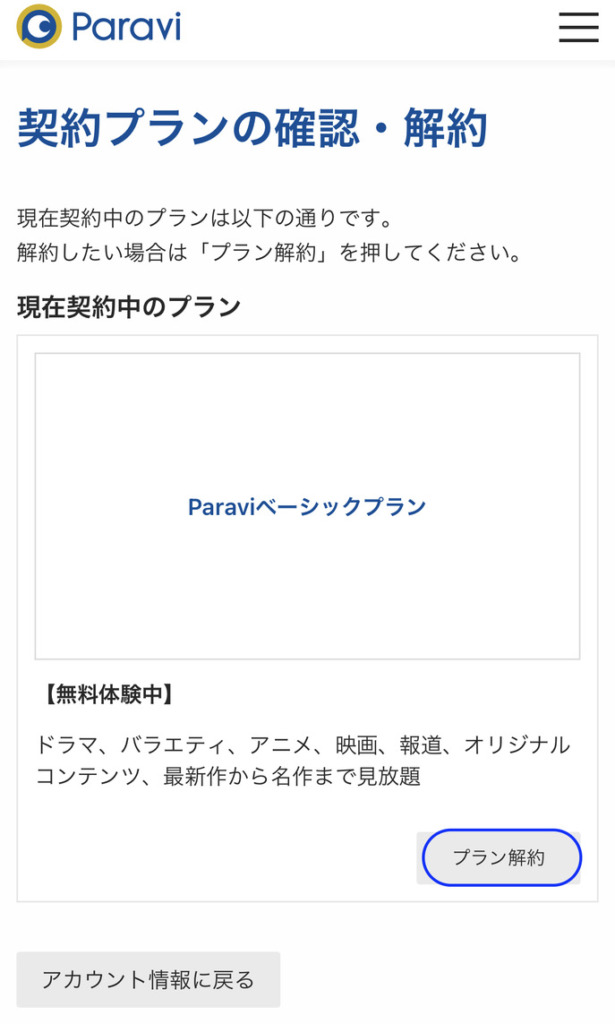
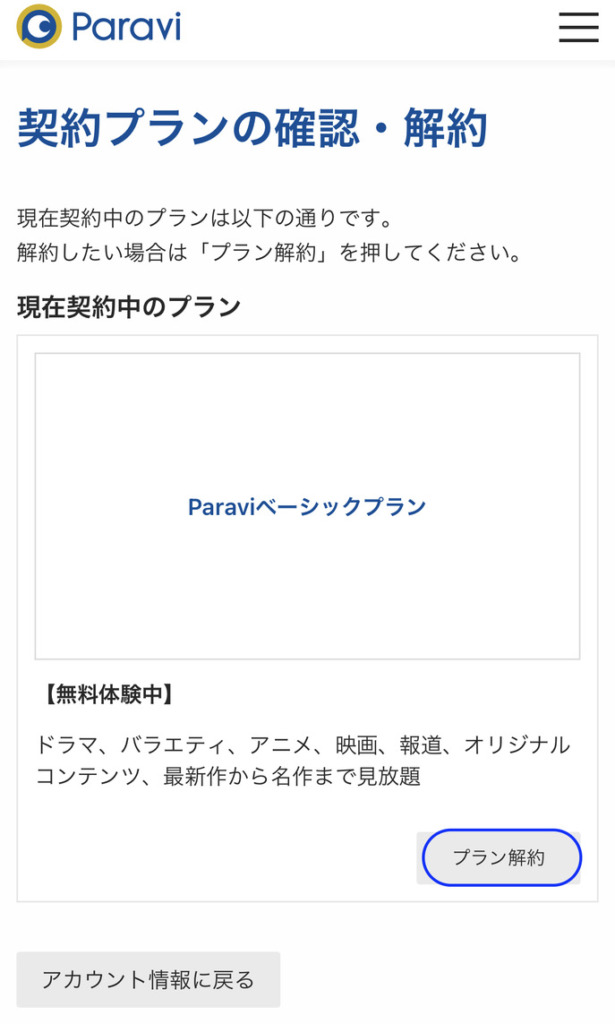
契約中のプランが表示されています。
ここで解約手続きを行いたい場合、右下の「プラン解約」ボタンをクリックしてください。
⑥解約申し込み
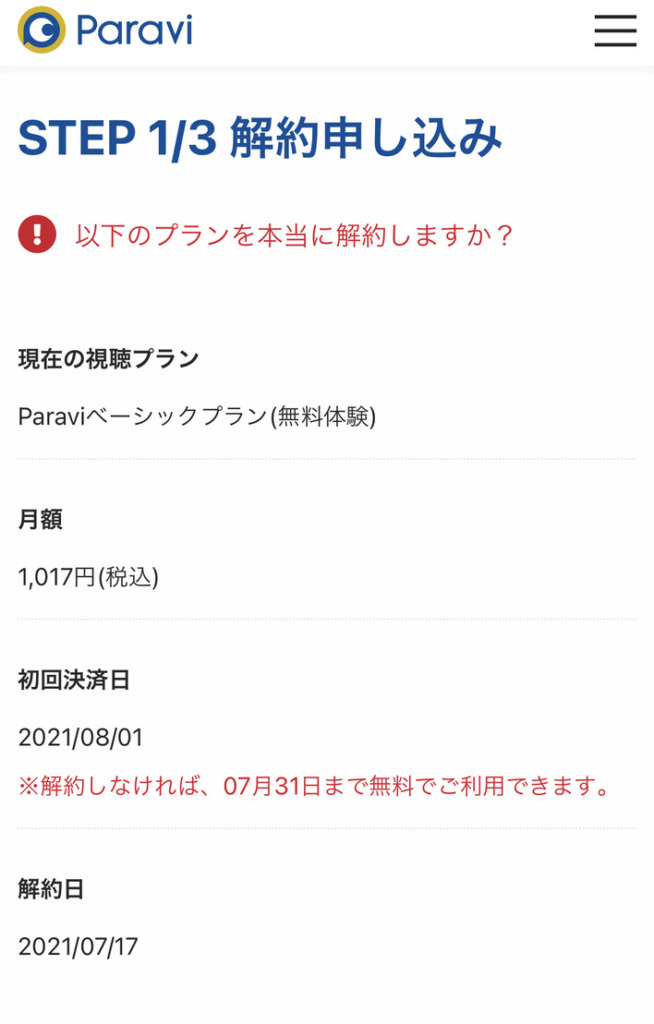
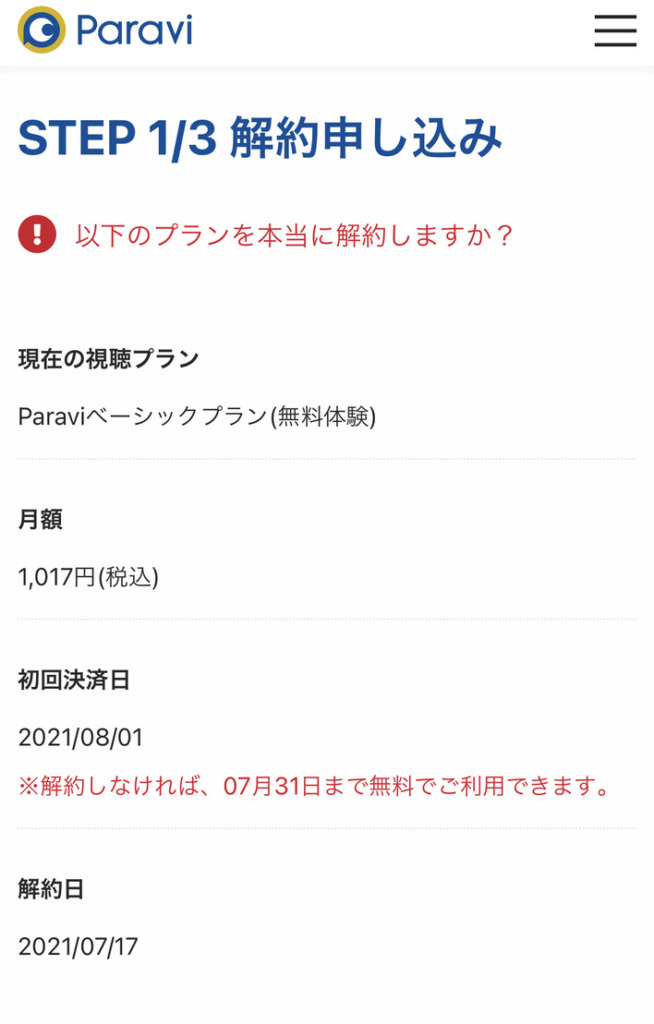
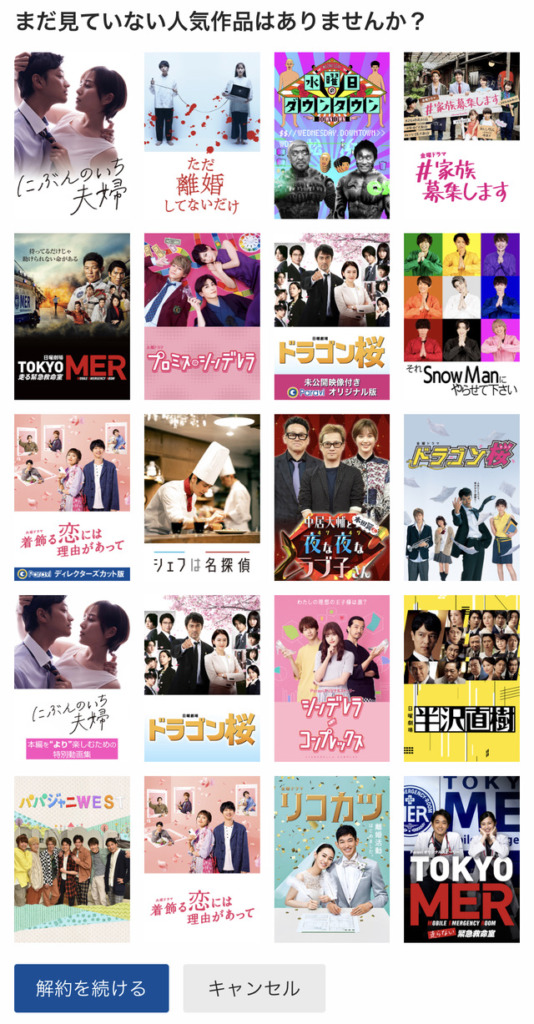
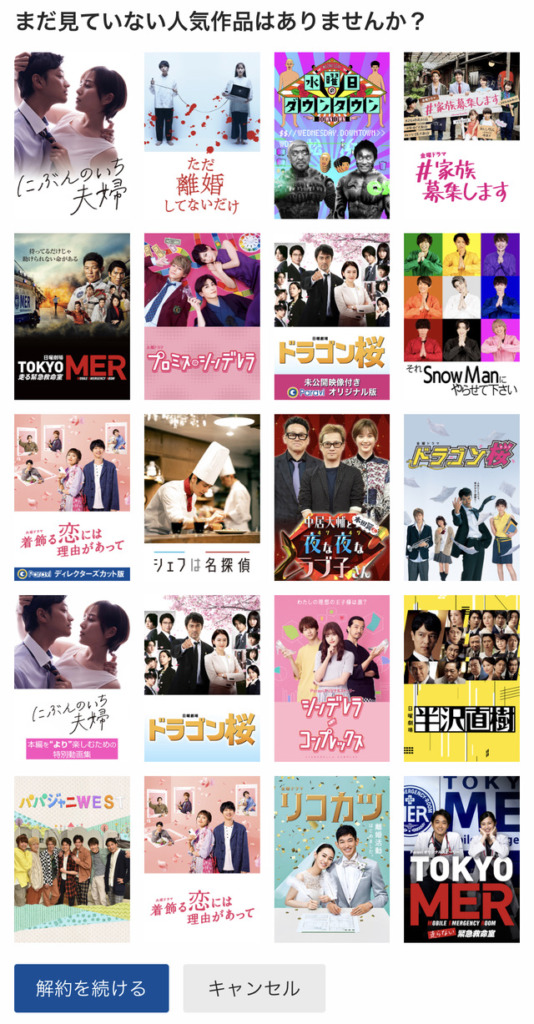
解約の手続きに進むと、「解約申し込み」というものが表示されています。
初回決済日と解約日などが表示されており、初回決済日はParaviベーシックプラン(無料体験)の登録日から14日後。解約日は解約日当日のことをいいます。
確認できましたら、下までスクロールし、「解約を続ける」ボタンをクリックしてください。
⑦解約前のアンケートに答える
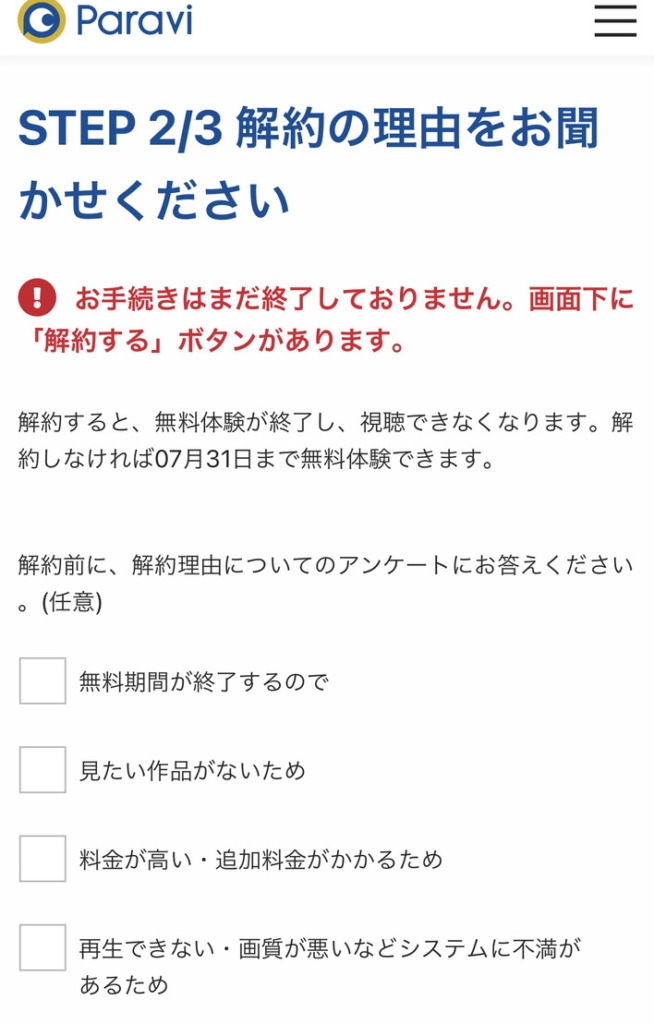
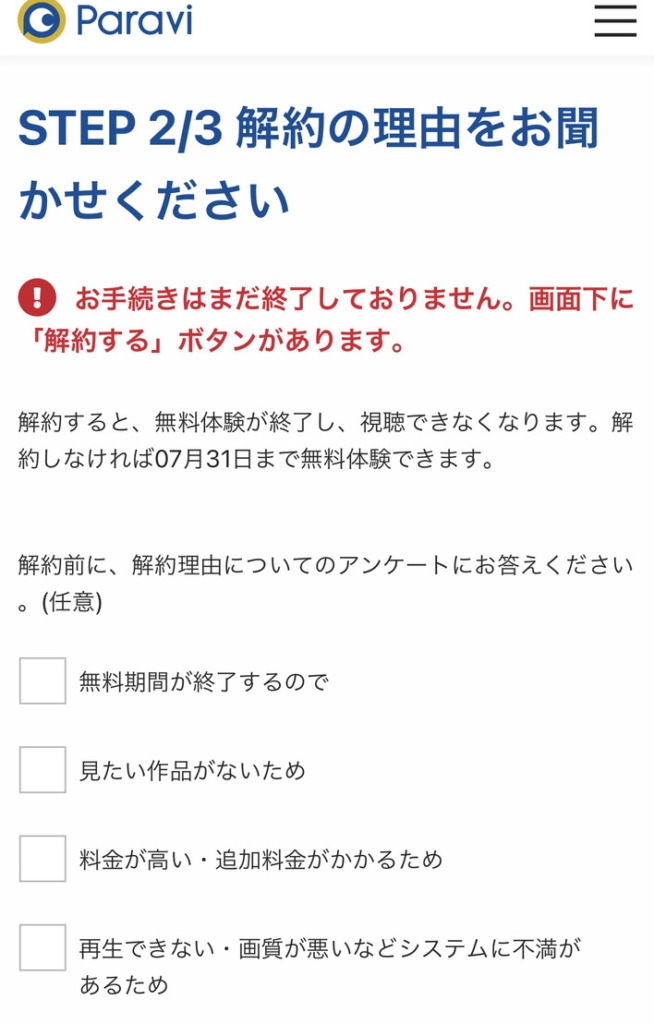
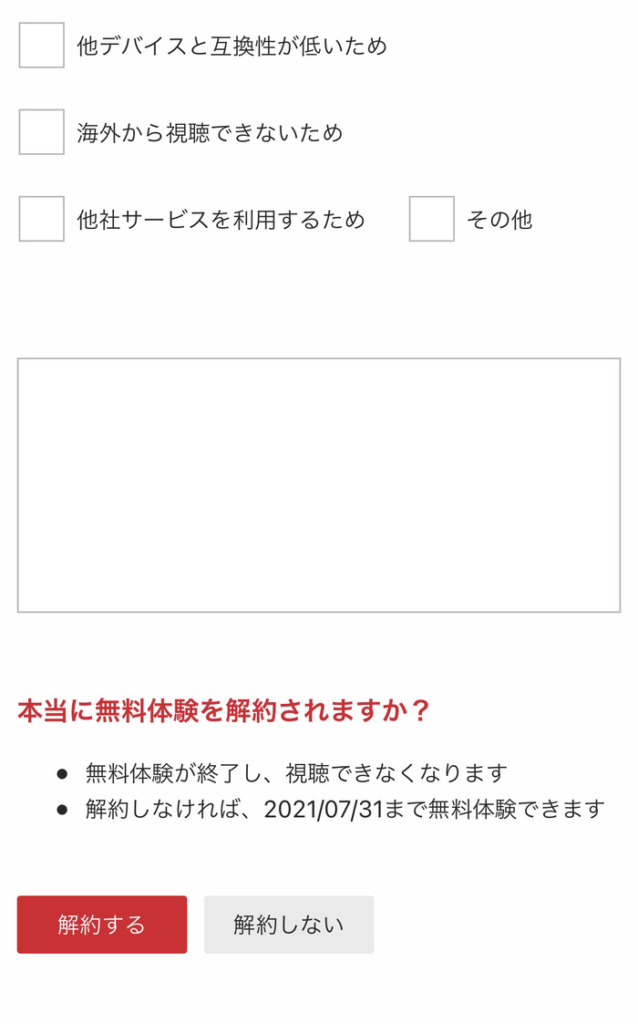
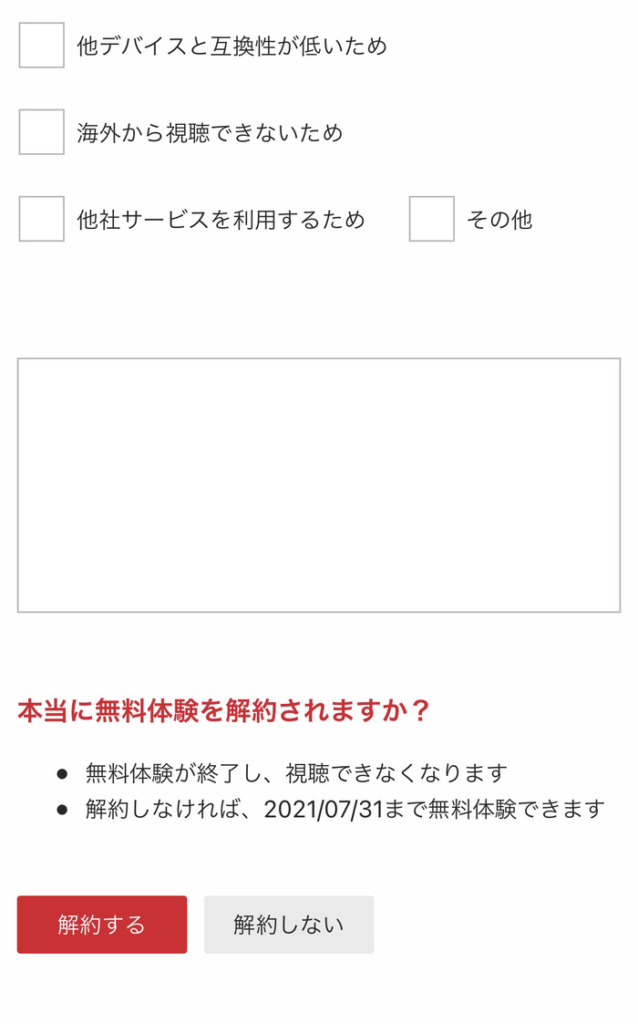
解約手続き前にアンケートの協力を求められますが、任意なので回答しなくても解約できます。
スクロールして画面下部まで進み「解約する」ボタンをクリックしてください。
⑧Paraviの解約完了
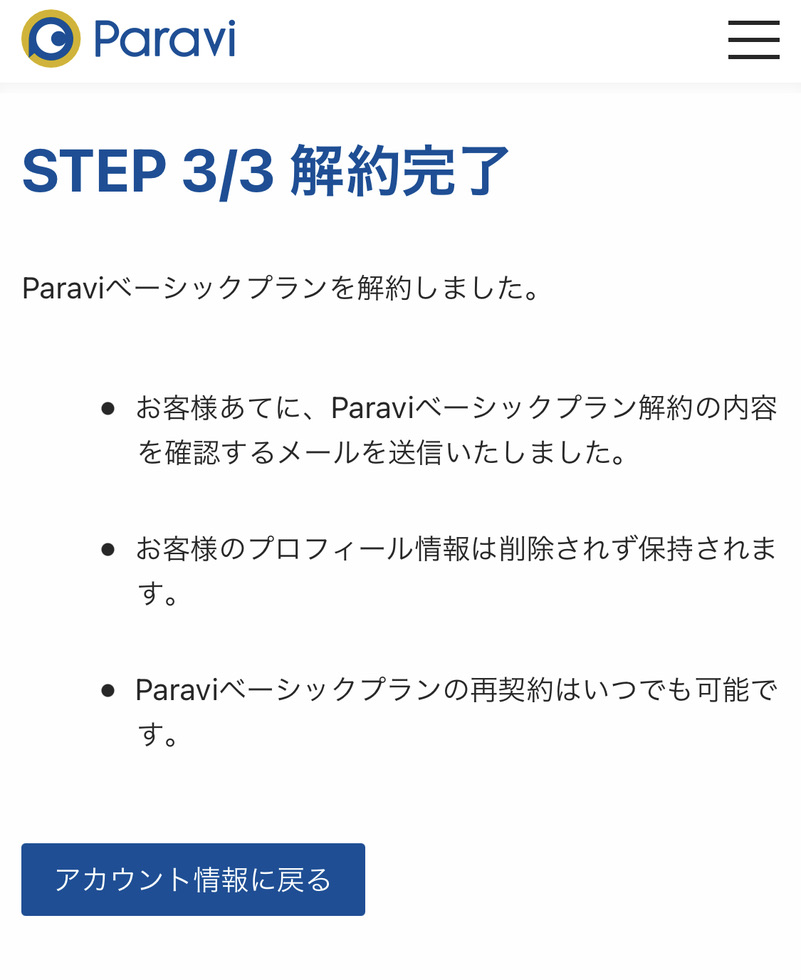
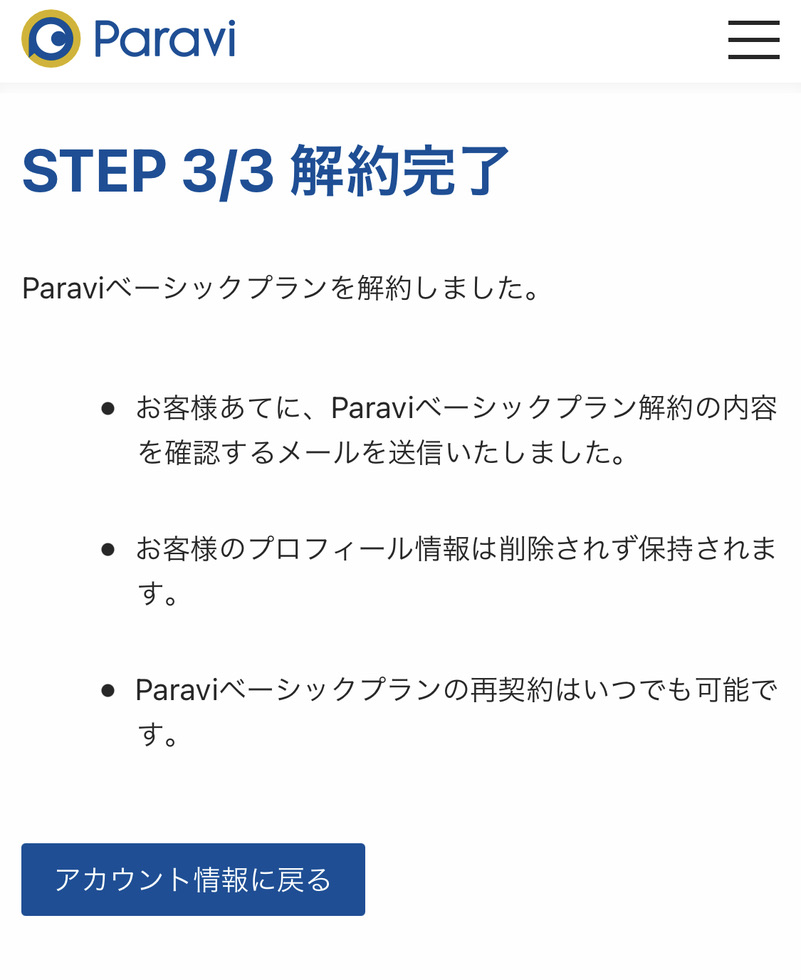
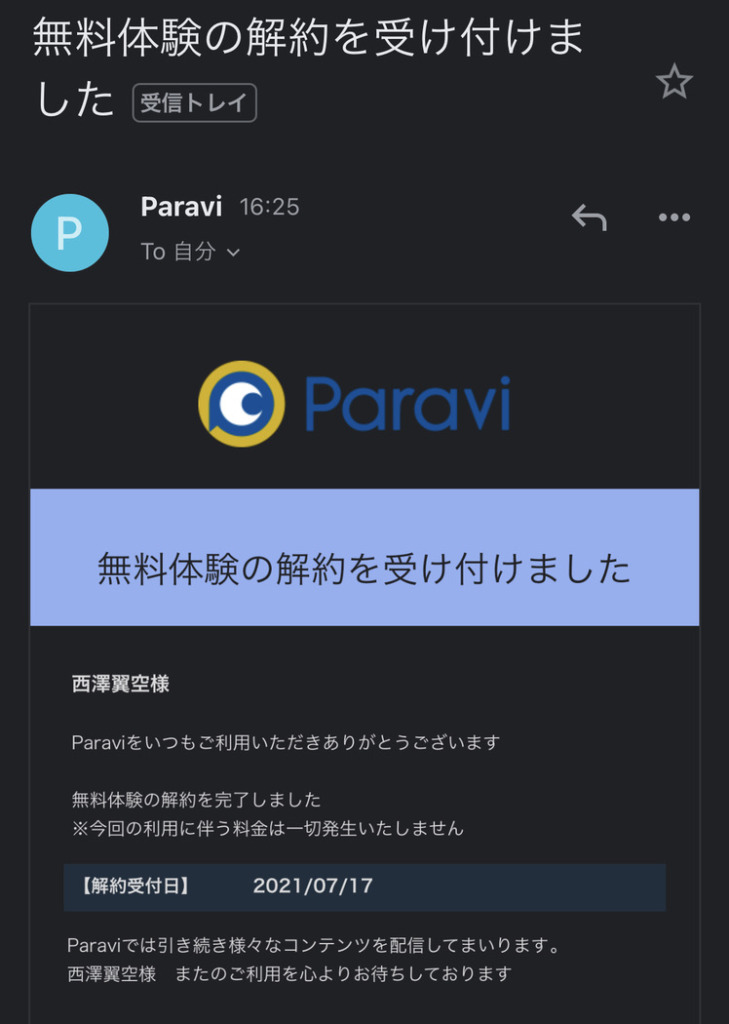
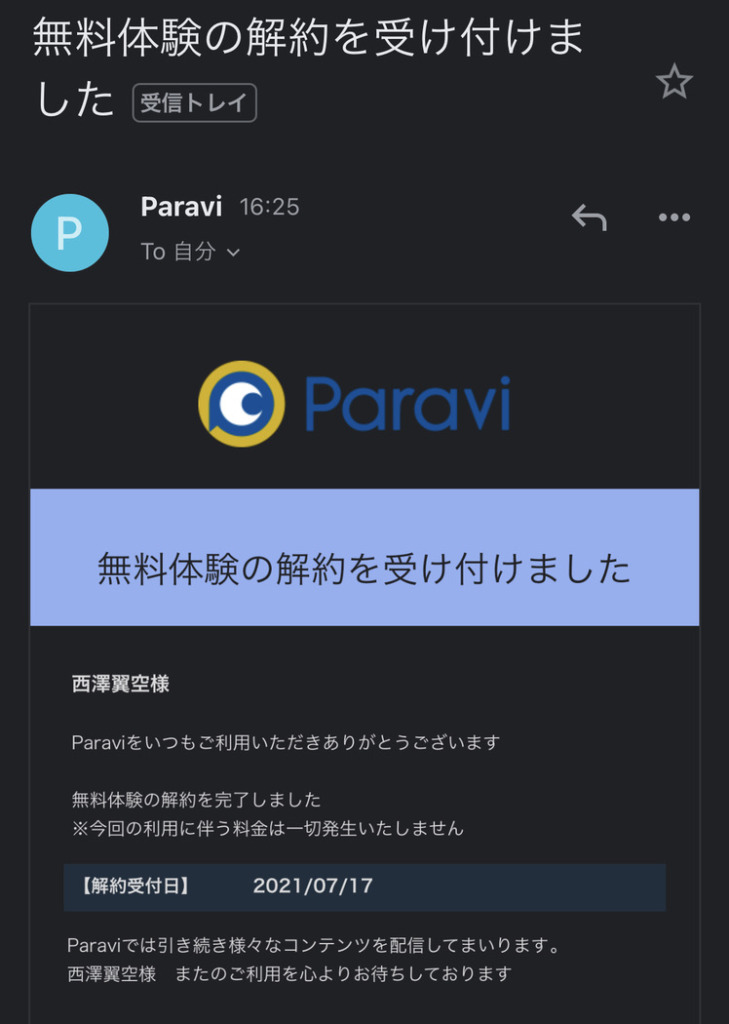
これでParaviの解約・退会手続き完了です。
手続きが完了すると、登録したメールアドレス宛に無料体験の解約完了メールが送られますので確認してください。
また、Paraviを再び利用したい場合は再度ログイン後、決済方法を選択してください。
無料体験期間は終わっているため、月額料金が発生しますが、すぐに視聴できるようになります。
Android端末の解約方法
- Paraviアプリを開く
- アカウント情報を開く
- 契約プランの確認・解約を選択する
- プラン解約を選択する
- 解約申し込みから「解約する」をクリックする
- 解約前のアンケートに回答する
- 解約完了
つまり、Android端末の場合はParaviアプリを開く以外、WEBの手順と同じです。
詳しくは(WEBの場合)の「③アカウント情報を開く」から同操作です。
iTunes Storeの解約方法
- App Storeのサブスクリプションを開く
- Paraviを選択する
- 「サブスクリプションをキャンセルする」をクリックする
- 「確認」をクリックする
- 解約完了
Amazonアプリ内決済の解約方法
- Amazon公式サイトにアクセスする
- Eメール or 携帯電話番号・パスワードを入力してログインする
- ・PCの場合:「アカウント&リスト」をクリックする
・スマホの場合:画面の一番下の「Amazon PCサイト」をクリック後、「アカウント&リスト」をクリックする - 「アプリライブラリと端末の管理」をクリックする
- 管理の中から「定期購読」を選択する
- Huluアイコンから「アクション」を選択する
- 「自動更新をオフにする」を選択する
- ポップアップ内に表示される「自動更新をオフにする」ボタンをクリックする
- 解約完了
Paraviの解約・退会方法|まとめ
Paraviの解約・退会手続き、お疲れ様でした。実際、Paraviを利用してどうでしたか?
私は国内ドラマを売りにしているParaviですが、国内ドラマ以外のジャンルは正直言ってガッカリです。
せめて、国内ドラマ以外のラインナップも充実していれば嬉しいのですが…。
そのため、私はParavi以外のサービスを利用しています。
具体的には、Paraviの20倍以上の作品数が配信されているU-NEXT(ユーネクスト)、エンタメを網羅している「Amazon Prime」です。
2つのサービスとも、無料体験期間が用意されており、合わせて61日間もの間タダで映像作品を楽しめます。
この機会にチェックしてみてはいかがですか?
今回は以上です。









コメント